Трюк Поиска Google: добавьте udm=14 и выключите искусственный интеллект Google
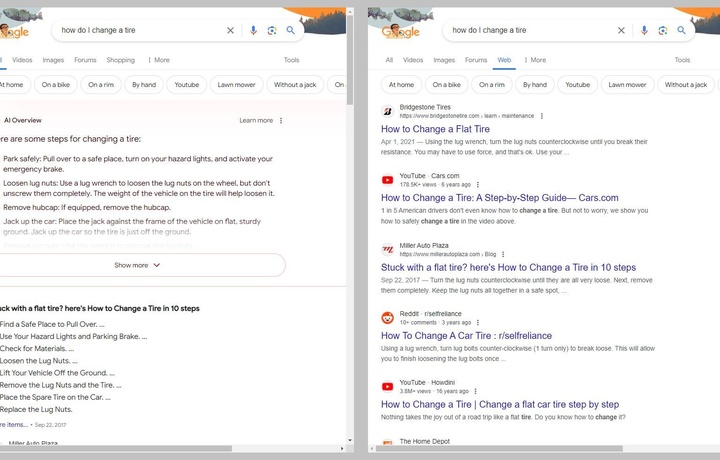
У искусственного интеллекта есть одна плохая черта: он не способен искать и сообщать правдивую информацию. Но это не помешало Google добавить искусственный интеллект, отвечающий на ответы пользователей. Некоторые пользователи уже устали от ложных и странных ответов и хотели бы вернуться к простому поиску. Как оказалось, есть способ отключить искусственный интеллект в Поиске Google.
Google рассказывает людям, что его окно искусственного интеллекта в верхней части результатов поиска – это будущее, и вы не можете его выключить. Но, кроме проблем с надежностью получения правдивых ответов, искусственный интеллект также игнорирует многие параметры Google, которые часто использовались для сужения поиска. Например, поиск веб-страниц только за определенную дату или из определенного региона.
Google официально предоставляет новый поисковый фильтр «веб», который недавно запустил как способ поиска в интернете без мусора от искусственного интеллекта.
К сожалению, пользовательский интерфейс Google не имеет способа сделать фильтр «веб» постоянно активным. Переход к нему означает копание в раскрывающемся меню «больше» после того, как вы произведете поиск, поэтому это несколько кликов.
Вместо этого, дописав в URL поискового запроса &udm=14 можно сразу переходить к веб-поиску с фильтром «веб». Добавьте его к концу обычного поиска и вы загрузитесь в чистый интерфейс с 10 синими ссылками.
Если у вас есть способ автоматического редактирования URL поиска Google, вы можете создать собственные параметры по умолчанию. Например, в браузере Firefox или Opera можно редактировать адрес поискового запроса, задав адрес Google с параметром &udm=14. Другим способом редактирования URL-адреса поиска является прокси-сайт, например udm14.com, который, пожалуй, является крупнейшим сайтом, популяризирующим эту технику. Прокси-сайт может, если захочет, прочитать все ваши запросы в результатах поиска (ваш запрос также содержится в URL), поэтому доверять ли вы этому сайту, решать вам.
В Firefox вам нужно будет включить пользовательские поисковые системы. Сначала введите «about:config» в адресную строку и нажмите Enter, затем найдите «browser.urlbar.update2.engineAliasRefresh» и нажмите кнопку «плюс». Затем перейдите к Настройка -> Поиск, прокрутите вниз в раздел поисковой системы и нажмите «Добавить».
Отредактируйте существующий запрос к Google или создайте новый, указав адрес https://www.google.com/search?q=%s&udm =14 в качестве URL-адреса.
Пока вы редактируете параметры URL Google, вы можете добавить еще один параметр «&tbs=li:1». Это автоматически запустит «дословный» поиск, который заставит Google использовать ваши точные поисковые данные вместо нечеткого поиска во всем, игнорируя некоторые слова, заменяя слова синонимами и делая все возможное, чтобы уменьшить ваш поисковый запрос.




Зарегистрируйтесь, чтобы оставлять комментарии
Вход
Заходите через социальные сети
FacebookTwitter